Windows 10 Technical Preview Build 9926で終了/再起動を抑止する方法を説明しましたが、実際に就業時間の終了やシステム改変時などにWindows 10 Technical Preview Build 9926のシャットダウンや再起動を行いたい場面はもちろんあります。
このような場合には、コマンドプロンプトから電源操作を実行することができます。また、この手順はリモートデスクトップでの電源操作にも有効です。
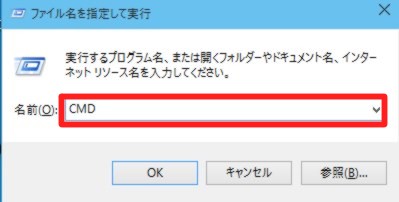
☆「ファイルを指定して実行」に「CMD」と入力して「Enter」キーを押します。「コマンドプロンプト」が起動します。
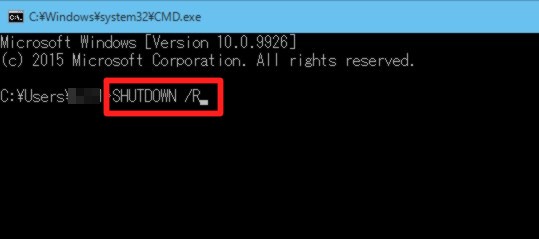
☆コマンドプロンプト上で、「SHUTDOWN /[任意コマンド]」と入力します。任意コマンドについては、下表を参照してください。
このような場合には、コマンドプロンプトから電源操作を実行することができます。また、この手順はリモートデスクトップでの電源操作にも有効です。
○設定手順
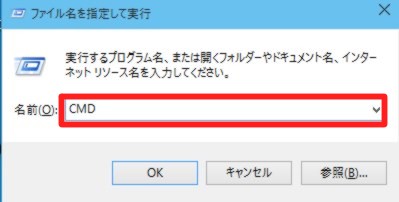
☆「ファイルを指定して実行」に「CMD」と入力して「Enter」キーを押します。「コマンドプロンプト」が起動します。
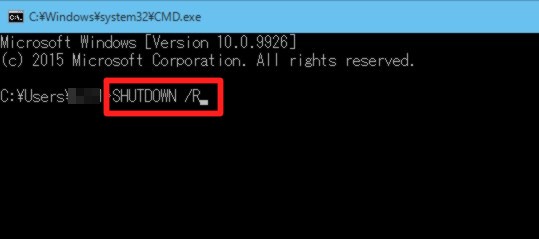
☆コマンドプロンプト上で、「SHUTDOWN /[任意コマンド]」と入力します。任意コマンドについては、下表を参照してください。
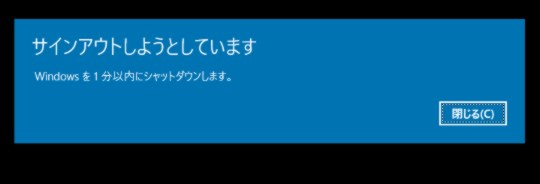
☆「SHUTDOWN /R」を実行した場合の画面。一定時間経過の後に指定コマンドを実行するゆえのメッセージが表示されます。

☆Windows 10 Technical Preview Build 9926は指定の終了操作を実行します。
○「SHUTDOWN」コマンドのオプション
=============================/L ログオフ
/S シャットダウン
/R 再起動
/T** 指定動作までのタイムアウト秒数を指定します。
/A シャットダウンを中止します
=============================





 Copilotビジネス活用術
Copilotビジネス活用術




![[完全改定版]Windows 10上級リファレンス v2](https://hjsk.jp/00books/110/syouei-win10-jrv2-z.jpg)



